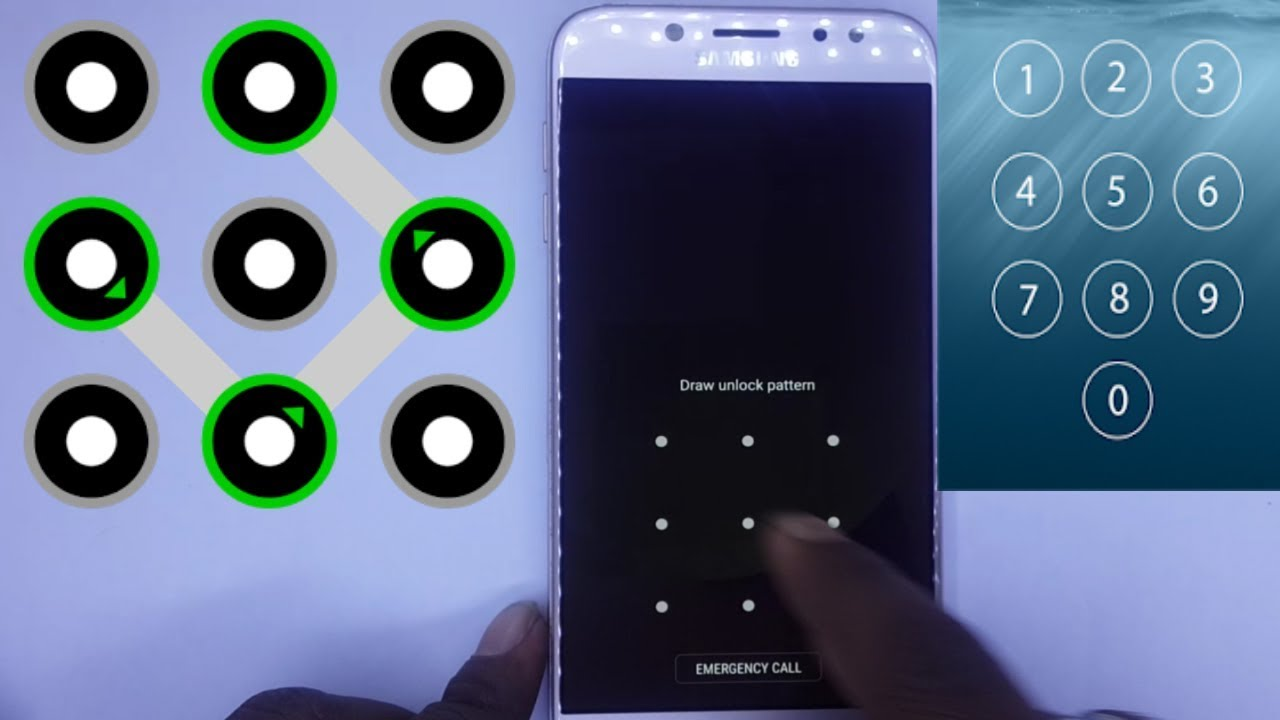
¿Olvidó su patrón de bloqueo de Samsung y no puede acceder a su dispositivo? ¿Está buscando eludir el patrón de bloqueo en el teléfono Samsung ? En caso afirmativo, no se preocupe, ya que este blog lo ayudará a desbloquear el patrón de bloqueo en su teléfono Samsung.
Por lo general, bloqueamos nuestros dispositivos para evitar cualquier tipo de acceso a ellos por parte de terceros. Para eso, nuestros dispositivos tienen varias funciones como PIN/patrón/contraseña/huella digital, etc. Sin embargo, la mayoría de las veces olvidamos nuestro patrón de bloqueo y no podemos acceder a él.
La situación puede ser irritante, pero es posible que esté ansioso por saber cómo desbloquear el patrón de bloqueo en Samsung. Simplemente lea este blog y consulte todos los métodos posibles para evitar el bloqueo de teléfonos.
Cómo desbloquear el patrón de bloqueo en el teléfono Samsung: métodos efectivos
Ahora es el momento de pasar por los mejores y más efectivos métodos para evitar el bloqueo de patrón de Samsung utilizando formas manuales y automáticas.
Método 1: desbloquee el teléfono Samsung con patrón olvidado con la cuenta de Google
El primer paso que puede tomar para desbloquear el dispositivo Samsung de bloqueo es usar su cuenta de Google. Esta es la forma más simple y fácil de solucionar el problema. Todos los dispositivos Android están conectados a una cuenta de Google para restablecer la contraseña olvidada.
Pero este es un método arriesgado ya que todos sus datos se eliminarán de su dispositivo. Si no tiene problemas para restablecer su dispositivo, puede seguir esta solución. Para aplicar este método, debe recordar su cuenta y contraseña de Google. Si olvida su contraseña de Google, primero recupérela y luego aplique este método.
Siga estos pasos para desbloquear el patrón de bloqueo en Samsung con una cuenta de Google:
- Primero, toque el enlace Olvidar contraseña en la pantalla de bloqueo del dispositivo y coloque tantas contraseñas incorrectas para obtener el enlace
- A partir de entonces, elija su cuenta de Gmail para restablecer el patrón y escriba el ID y la contraseña de su cuenta principal.
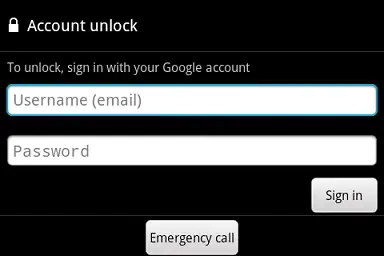
- Ahora, Google le enviará un código de restablecimiento en su cuenta de correo electrónico para restablecer el patrón de bloqueo de su dispositivo o puede restablecer el patrón allí mismo. Haz un patrón fácil que puedas recordar.
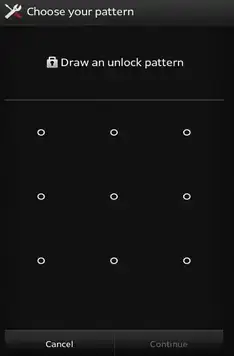
Después de desbloquear el dispositivo, le sugerimos que configure un pin de respaldo para referencia futura y se puede hacer a través de la configuración.
Método 2: vaya a la función ‘Buscar mi móvil’ en Samsung
Todos los teléfonos Samsung ofrecen la función Find My Mobile. Entonces, si no recuerda su contraseña, intente Find My Mobile de inmediato. Recuerde, este método funcionará para sus dispositivos Samsung como Samsung Galaxy S22/S21/S20/S9/S8, etc.
Los siguientes pasos le ayudarán:
- Primero, inicie sesión en su cuenta de Samsung
- Luego, toque la opción Bloquear mi pantalla
- Aquí, escriba un nuevo PIN
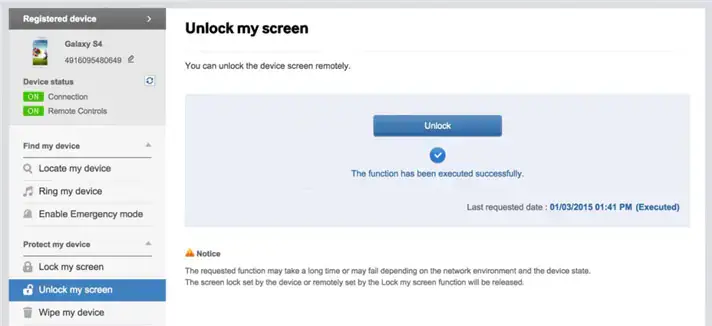
- Luego, toque la opción Bloquear que está en la parte inferior
- Después de un tiempo, la contraseña de su pantalla de bloqueo se convertirá en un PIN y podrá desbloquear su teléfono.
Método 3: Omita el bloqueo de patrón de Samsung a través del Administrador de dispositivos Android
Otra forma de omitir el bloqueo de patrones es mediante el Administrador de dispositivos Android. Para usar esta función, debe asegurarse de que esta función esté activada en su dispositivo.
Siga los pasos a continuación:
- Primero, abra un navegador y visite su sitio. Luego, inicie sesión a través de su cuenta de Google que está configurada en su dispositivo Samsung
- Ahora, elija el dispositivo que desea desbloquear
- Después de eso, haga clic en la opción Borrar para eliminar el patrón. Al hacer esto, se eliminará todo su contenido con patrón de bloqueo.
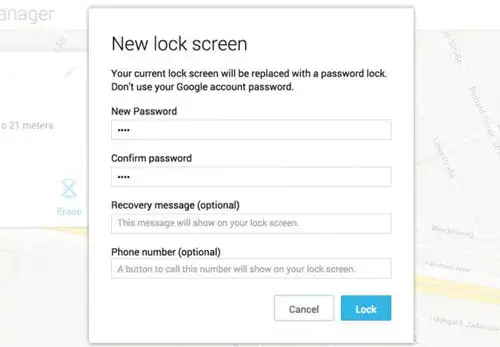
Método 4: Desbloquear usando ‘Pattern Password Disable’ y recuperación personalizada (se requiere tarjeta SD)
Otro método para desbloquear el patrón de bloqueo en dispositivos Samsung es instalar cualquier archivo de recuperación personalizado y necesita una tarjeta SD. Se necesita una tarjeta SD para transferir archivos ZIP al dispositivo.
Recuerde : este método ayuda a mover archivos cuando su dispositivo está bloqueado . Al mismo tiempo, también debe tener conocimientos sobre enraizamiento y recuperación personalizada.
Estos son los pasos a seguir:
- Primero, descargue el archivo zip “Desactivar contraseña de patrón” en su PC y navegue hasta la tarjeta SD de su dispositivo
- Ahora, pon la tarjeta SD en tu teléfono Samsung
- A continuación, reinicie su teléfono en modo de recuperación
- Después de eso, actualice el archivo en su tarjeta SD y reinicie su dispositivo
- Por fin, su dispositivo se iniciará solo sin una pantalla de bloqueo. Si tiene una contraseña, simplemente ingrésela y el dispositivo se desbloqueará
Método 5: romper el patrón de bloqueo a través de la cuenta de Google (Android 4.4 e inferior)
Este método solo funcionará cuando su dispositivo Samsung se ejecute en la versión de Android 4.4 y anteriores. Cuando dibuje un patrón incorrecto seis veces seguidas, aparecerá un mensaje que muestra “Ha dibujado incorrectamente su patrón de desbloqueo cinco veces”. Prueba después de 30 segundos”. En ese momento, puede desbloquear su dispositivo Samsung usando su cuenta de Google.
Así es como puedes hacer eso:
- Primero, dibuje un patrón incorrecto cinco veces seguidas y luego haga clic en la opción Olvidar patrón
- A continuación, seleccione Ingresar detalles de la cuenta de Google y haga clic en Siguiente. Luego, ingrese su cuenta de Gmail seguido de la contraseña. Después de eso, haga clic en la opción Iniciar sesión
- Ahora, restablezca el patrón de bloqueo y luego configure un nuevo patrón de bloqueo para omitir su dispositivo en Configuración de desbloqueo de pantalla
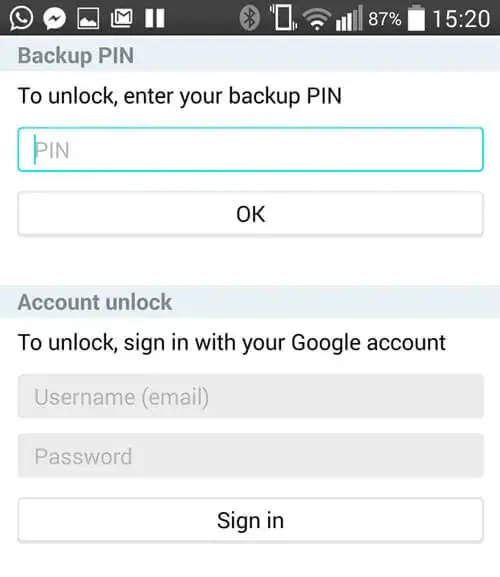
Método 6: omitir el patrón de pantalla de bloqueo de Samsung usando un PIN de respaldo
Mientras configura su patrón de bloqueo, si creó un PIN de respaldo, entonces es fácil desbloquear su teléfono.
Estos son los pasos para desbloquear su dispositivo usando un PIN de respaldo:
- Primero, dibuje el patrón incorrecto varias veces en su dispositivo Samsung hasta que reciba el mensaje para volver a intentarlo después de 30 segundos.
- Ahora, toque PIN de respaldo > ingrese su PIN > presione OK y se eliminará su patrón anterior
- Por último, puede restablecer un nuevo bloqueo de patrón o contraseña a través de la configuración de Desbloqueo de pantalla
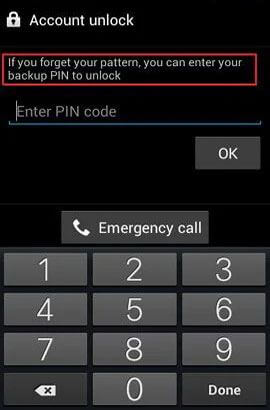
Método 7: omitir el bloqueo de patrón de Samsung usando ADB
Otra forma de eliminar los bloqueos de patrones en los dispositivos Samsung es mediante ADB.
Prueba esto siguiendo los pasos:
- Primero, conecte su dispositivo a una PC
- A continuación, abra un símbolo del sistema en el directorio ADB. Luego ingrese este comando: adb shell rm /data/system/gesture.key y presione Enter
- Ahora, reinicie su dispositivo y la contraseña de la pantalla de bloqueo desaparecerá.
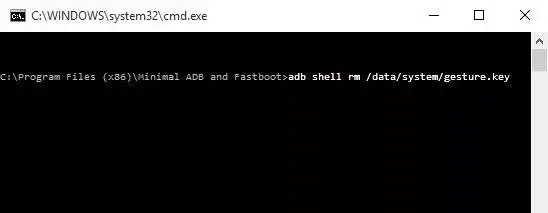
Método 8: use la función de bloqueo inteligente para eliminar el patrón de bloqueo de pantalla de Samsung
Su dispositivo también se puede desbloquear a través de la función de bloqueo inteligente. Configure su función de bloqueo inteligente en su teléfono Samsung de la siguiente manera:
- Primero, abra Configuración
- Luego, haga clic en la pantalla de bloqueo
- Ahora, toca Smart Lock
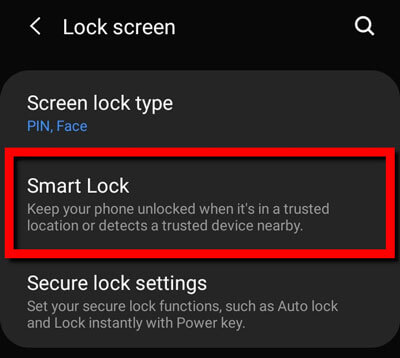
Smart Lock admite tres tipos de métodos: de confianza dispositivos, lugares de confianza y detección en el cuerpo.
Si su dispositivo ya está configurado con la función Smart Lock, siga este paso:
Supongamos que ha configurado una casa como su ubicación de confianza. Ahora, cuando llegue a casa con su dispositivo, detectará automáticamente su ubicación y se desbloqueará. Eso sí, recuerda que tienes que desbloquear el dispositivo con tu contraseña o patrón, o PIN cuando dejes de utilizar el dispositivo durante horas.
Método 9: inicie su dispositivo en modo seguro
¿Está utilizando alguna aplicación de pantalla de bloqueo de terceros? En caso afirmativo, esto se puede eliminar fácilmente poniendo su dispositivo en modo seguro.
Estos son los pasos para ingresar al modo seguro en su dispositivo:
- Primero, vaya al menú de Encendido desde su pantalla de bloqueo y luego, mantenga presionado Apagar
- Ahora, se le pedirá que inicie en modo seguro. Simplemente haga clic en Aceptar

- Después de completar el proceso, la pantalla de bloqueo se desactivará temporalmente activada a través de una aplicación de terceros
- Ahora, desinstale la pantalla de bloqueo de terceros y restablezca sus datos
- Luego, reinicie su dispositivo Samsung y salga del modo seguro
- Finalmente, su aplicación de pantalla de bloqueo está demolida ahora
Método 10: omitir el bloqueo de patrón en Samsung mediante el restablecimiento de fábrica
¿ Olvidaste la contraseña de tu cuenta de Gmail también? Entonces, la última opción que le queda es aplicar un restablecimiento de fábrica para desbloquear el patrón de su teléfono Samsung. Aunque este método se sugiere al final, ya que eliminará todos los datos de su teléfono.
Puede evitar este método para evitar la pérdida de datos, pero como no tiene otras opciones , solo un restablecimiento de fábrica lo ayudará a desbloquear el patrón del dispositivo.
Estos son los pasos para realizar un restablecimiento de fábrica:
- Ponga su teléfono inteligente Samsung en modo de recuperación y mantenga presionado el botón de Inicio seguido del botón de Encendido y el botón de Subir Volumen por completo
- Después de eso, presione los botones para subir y bajar el volumen o use el botón de inicio para seleccionar “Borrar datos/restablecimiento de fábrica”
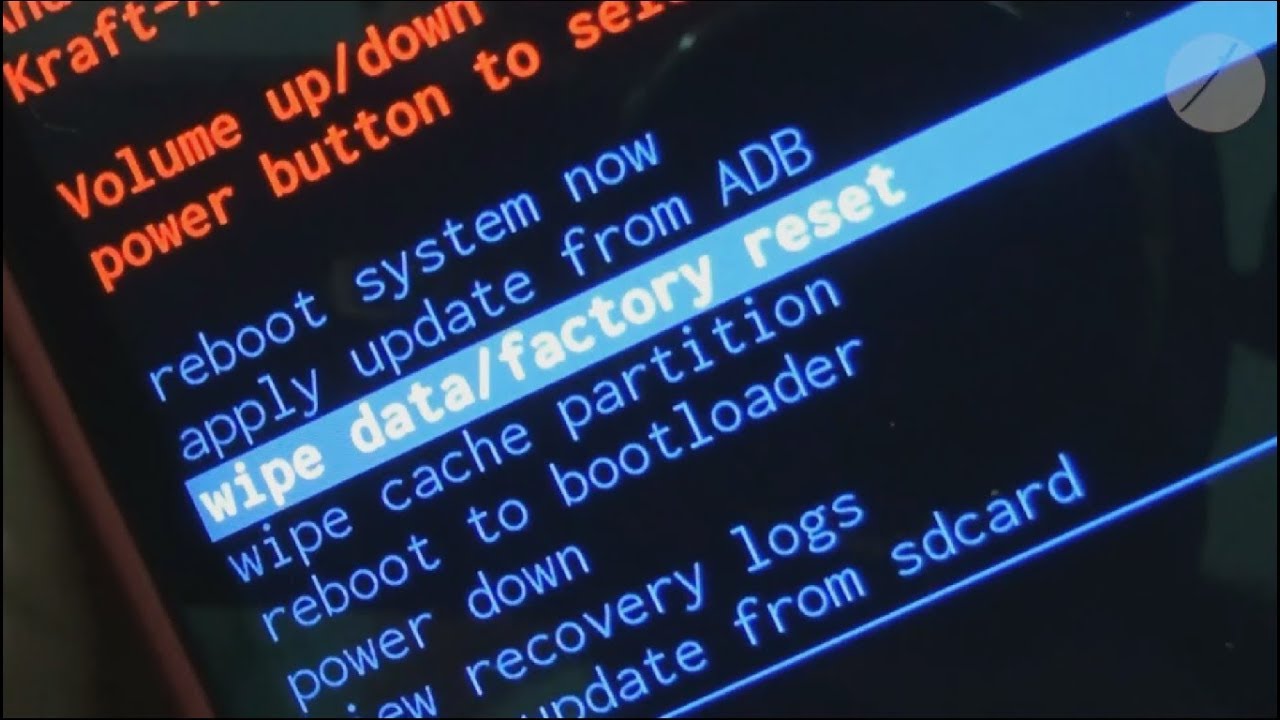
- Ahora, después de borrar todos los datos de su teléfono, su dispositivo se reiniciará. Ahora puede usar fácilmente su dispositivo sin ningún tipo de bloqueo.
Método 11: Cómo desbloquear el patrón de bloqueo en Samsung sin perder datos (sugerido)
¿Sigues buscando formas sencillas de eludir Pattern Lock en Samsung ? En caso afirmativo , es mejor optar por una herramienta profesional como la herramienta de desbloqueo Samsung. Esta es la forma mejor y más efectiva de evitar la pantalla de patrón de bloqueo de Samsung sin pérdida de datos. Elimina todo tipo de funciones de bloqueo como PIN, contraseña, patrón, huella digital, etc.
La herramienta es fácil de usar y no necesita ninguna habilidad técnica para operar. Es compatible con todos los tipos de teléfonos Android como OnePlus, Nokia, Huawei, LG, Sony, Lenovo, HTC, Xiaomi, Samsung Galaxy S22 Ultra/S22+/S22/S21/S21+/S21 Ultra/S20/S20 Plus. Por lo tanto, debe descargar e instalar esta increíble herramienta para desbloquear el patrón de bloqueo en Samsung sin problemas.


Conclusión
La privacidad es importante para todos y esto también ocurre cuando usamos nuestros dispositivos. Siempre bloqueamos nuestros dispositivos para que ninguna otra persona acceda a ellos sin permiso. Pero bastantes veces, los usuarios olvidan el patrón de bloqueo o la contraseña y se arrepienten de llegar tarde. En este blog, he discutido varias formas de desbloquear el patrón de bloqueo en el teléfono Samsung.
Espero que seguirlos te haya ayudado a evitar el patrón de bloqueo de pantalla de Samsung. Además, también puede optar por herramientas profesionales como la herramienta de desbloqueo Samsung.

Kim Keogh is a technical and creative blogger and an SEO Expert. She loves to write blogs and troubleshoot several issues or errors on Android and iPhone. She loves to help others by giving better solutions to deal with data recovery problems and other issues.